Si tu video es de baja calidad mientras transmites un evento en Stellar, hay un número de pasos que puedes tomar para solucionar el problema. Normalmente, el problema más común es la velocidad de tu internet. Si tienes varios dispositivos conectados al internet de tu casa, intenta eliminar de tu banda ancha el uso de aparatos innecesarios. Si eso no soluciona el problema, por favor intenta una de las siguientes sugerencias.
El primer minuto de la transmisión puede ser inestable.
Al inicio de cada transmisión, tu dispositivo de transmisión va determinar la resolución del video dependiendo del ancho de banda de tu internet. Una vez que tu dispositivo encuentre la mejor resolución para transmitir, el video debe estabilizarse. La calidad del video es determinada por el dispositivo, no por Stellar.
Tú puedes ajustar las configuraciones para tu transmisión manualmente también. A la mano derecha de la pantalla de tu reproductor, verás las configuraciones de calidad. Si lo tienes en automático, intenta ajustarlo a otra resolución.
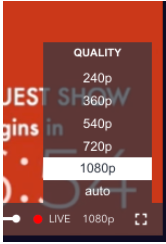
Asegúrate de que tu red permite transmisiones.
El Wi-Fi de redes públicas (escuelas, trabajo, aeropuertos, hoteles, etc.) pueden bloquear tu habilidad de transmitir video. Si estás usando una red pública, verifica que el uso de Stellar sea permitido. Si estás usando la data de tu celular o una conexión de satélite de internet para transmitir, puede que no tengas suficiente banda ancha para transmitir con buena calidad.
Verifica la velocidad de tu internet.
Puedes verificar la velocidad de tu internet visitando https://www.speedtest.net/
Recomendamos una velocidad de descarga de 10 Mbps para ver un evento en Stellar.
Reinicia el equipo de red de tu casa.
Si tienes velocidades de internet anormalmente lentas, intenta reiniciar el equipo de red de tu casa. Ubica tu módem y tu router inalámbrico (algunos módems pueden tener el router incorporado) y desconéctalos de su fuente de energía.
Espera 30 segundos.
Luego conecta tu módem y espera que se enciendan todas las luces indicadoras. Si tienes un router inalámbrico aparte, vuelve a conectarlo después de que tu módem haya reiniciado.
Una vez que tu equipo haya reiniciado, intenta ver Stellar nuevamente desde tu dispositivo.
Reinicia tu televisor inteligente (smart TV).
Si estás viendo Stellar desde un televisor inteligente (smart TV), intenta reiniciarlo.
- Desconecta tu televisor desde su fuente de energía por un minuto.
- Mientras tu televisor está desconectado, pulsa el botón de encendido y mantenlo presionado por 5 segundos para descargarlo. (Si no puedes acceder al botón de encendido, deja el televisor desconectado por 3 minutos).
- Conecta tu televisor nuevamente.
- Prende tu televisor.
- Intenta Stellar nuevamente.
Reinicia tu reproductor de medios.
Si estás viendo Stellar desde un dispositivo de Roku, Apple TV o Fire TV, intenta reiniciarlo.
- Desconecta el reproductor de medios desde su fuente de energía por un minuto y apaga tu televisor.
- Conecta nuevamente tu reproductor de medios.
- Prende tu televisor.
- Intenta Stellar nuevamente.
Conecta tu dispositivo directamente al modem.
Si tu dispositivo está conectado a través del Wi-Fi y aún tienes problemas después de reiniciar el equipo de red de tu casa, intenta conectar tu dispositivo directamente al módem. Esto no será posible con la mayoría de las tablets o teléfonos, pero puede mejorar la velocidad de tu internet para computadoras, televisores inteligentes (smart TVs) y otros dispositivos que tienen un puerto de Ethernet. Simplemente conecta un cable de Ethernet directamente del modem a tu dispositivo.
Si esto resuelve los problemas con la transmisión entonces el router de tu Wi-Fi es la fuente del problema. Deberías intentar reemplazar o actualizar el router.

Mejora tu señal de Wi-Fi.
Si el Wi-Fi es tu única opción, hay algunas cosas que puedes intentar para tratar de mejorar la intensidad de la señal.
- Eleva tu router. Un router encima de un estante, una mesa o montado en la pared tendrá mejor señal que uno que esté detrás o debajo de un mueble.
- Mueve tu router a una ubicación central dentro del edificio. Un router en el lado opuesto de la casa resultará en una velocidad más lenta. Mientras más cerca estés del router mejor.
- Mueve otros dispositivos inalámbricos (teléfonos inalámbricos, dispositivos de Bluetooth, monitores de bebé, etc.) lejos del router. Estos pueden interferir con tu señal. Un microondas cerca de tu router también puede causar problemas.
Estas sugerencias son para un arreglo inmediato. Si resuelve el problema pero se presenta otro problema, deberías considerar actualizar tu router inalámbrico o buscar un amplificador de señal de Wi-Fi.
¿Qué sigue?
Si has intentado todas las sugerencias mencionadas y aún tienes problemas con la calidad del video, comunícate con tu proveedor de internet — AT&T, Comcast, Spectrum, Frontier Cox, etc. Tu proveedor puede determinar si tu equipo de red está configurado adecuadamente o avisarte si tienen problemas de servicio con su sistema.